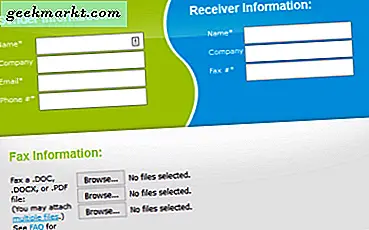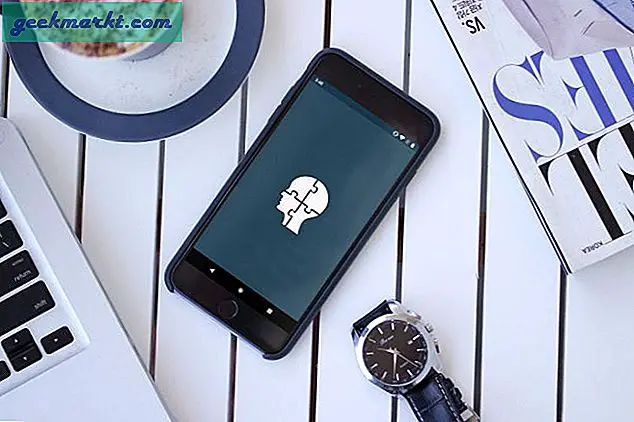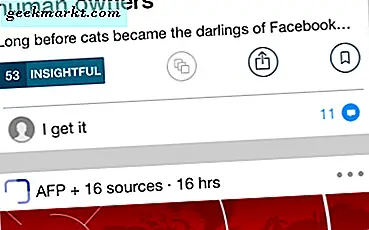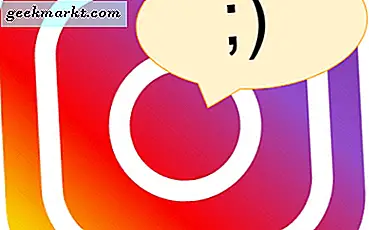Knapplåsningsknappen är standard på datortangenter som Mac och Windows. Har du märkt att du använder en Chromebook finns det ingen dedikerad nyckel på tangentbordet? Nå då, hur käften gör det möjligt att aktivera och inaktivera locket på en Chromebook? Fret inte, vi har det täckt.
Låt oss titta på Caps Lock-funktionen på Chromebook och hur du kommer åt det.
Aktivera / inaktivera Caps Lock
Även om det inte är uppenbart kan du fortfarande använda Caps Lock när du är på din Chromebook. Det är lätt att åstadkomma med en snabbtangentkombination.
- Tryck bara på alt + sökknapparna. Söknyckeln är den med förstoringsglaset på den. Det är allt som finns där. Lätt nog
Du kommer också se en varningspop upp längst ner till höger på din Chromebook-skärm så att du vet att du har aktiverat cap lock-funktionen. Om du också klickar på det område där ditt användarfoto för Google visas visas en pil som pekar upp och säger att CAPS LOCK är på. 
Varför Google bestämde sig för att göra kepslåsfunktionen ett mysterium för oss alla, vi har ingen aning om. För att inaktivera kepsarna, låsfunktionen på din Chromebook, tryck bara på Alt + söknyckeln igen. Varsågod. Nu kan du använda Caps Lock till ditt hjärtans innehåll på din Chromebook.
Ange en genvägsknapp
Förutom att använda en snabbtangent kan du också ställa in en angiven nyckel som standardknappslåsnyckel på ditt Chromebooks-tangentbord. Om du bara vill aktivera det
- Klicka på den nedre högra sidan, där din Google-profilbild visas.
- Klicka sedan på inställningar och bläddra ner till var det står Enhet.
- Klicka sedan på tangentbordets inställningsknapp. I tangentbordsinställningar, gå till där det står Caps Lock.
- Klicka på rullgardinsmenyn. Markera sedan nyckeln som du vill använda som standardknappslåsnyckel på ditt Chromebooks-tangentbord.
- Välj slutligen OK-knappen när du är klar med ditt val.
Nu vet du hur du använder Caps Lock på en Chromebook. Du kan antingen använda kortkommandon Alt + sök (förstoringsglaset) eller konfigurera en genvägsknapp som fungerar som standardknappslåsnyckel. När du väl är van vid din Chromebooks-tangentbord, blir det som andra naturen för dig.
Är du ny på ChromeOS och Chromebooks? Kolla in våra Chromebook-artiklar om du vill veta mer. Om det finns något du skulle vilja se om Chromebook på TechJunkie, låt oss veta i kommentarerna nedan.